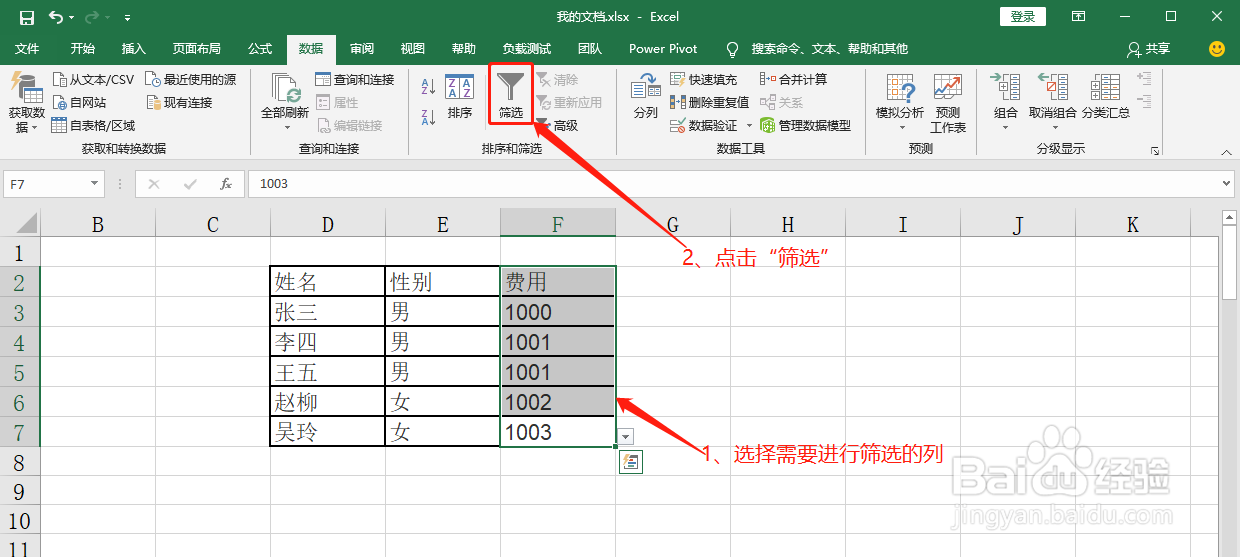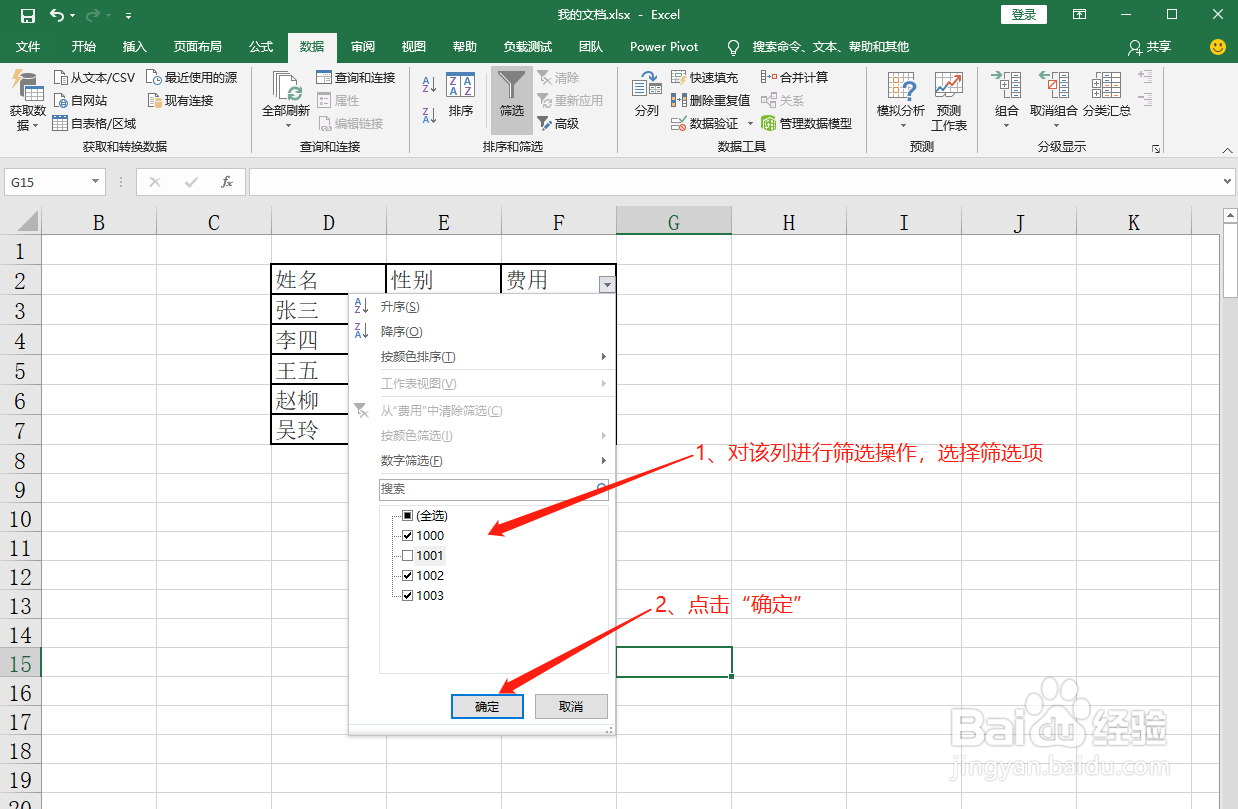1、选中需要处理的列,点击“数据”栏下“数据验证”
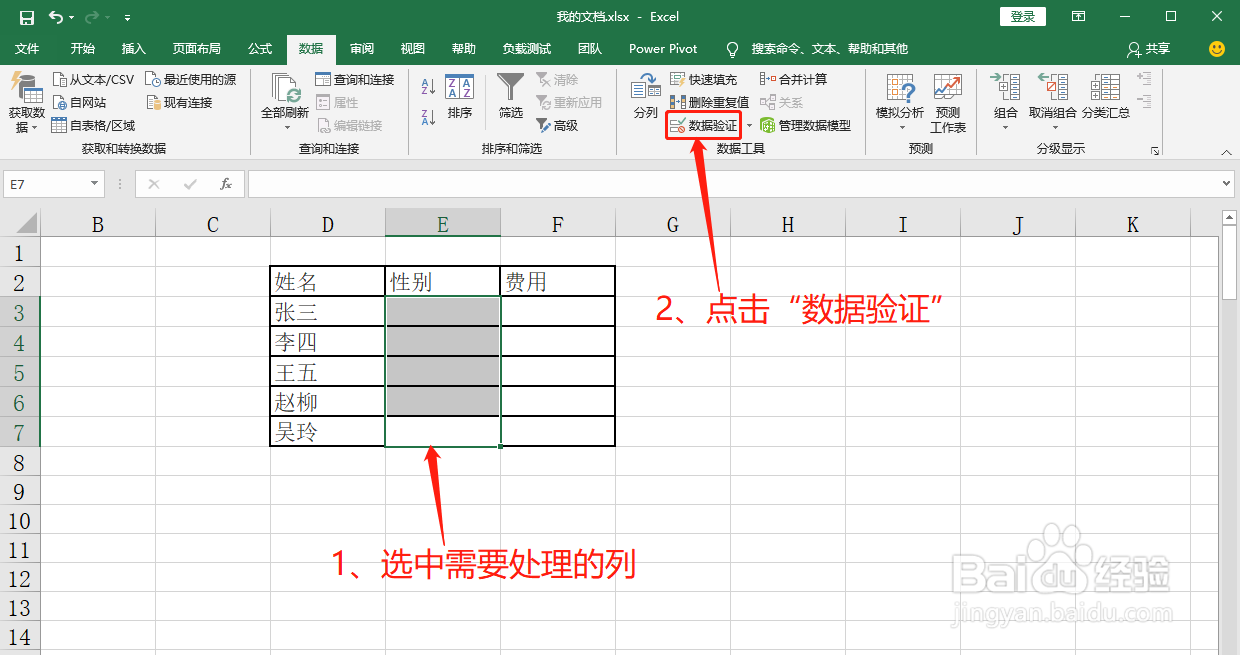
2、进入“数据验证”界面,在“设置”子界面下,将“允许”选择为序列,来源设置为需要的数据,注意来源里的选项需用逗号分隔并且逗号要用英文模式输入,最后点击“确定”
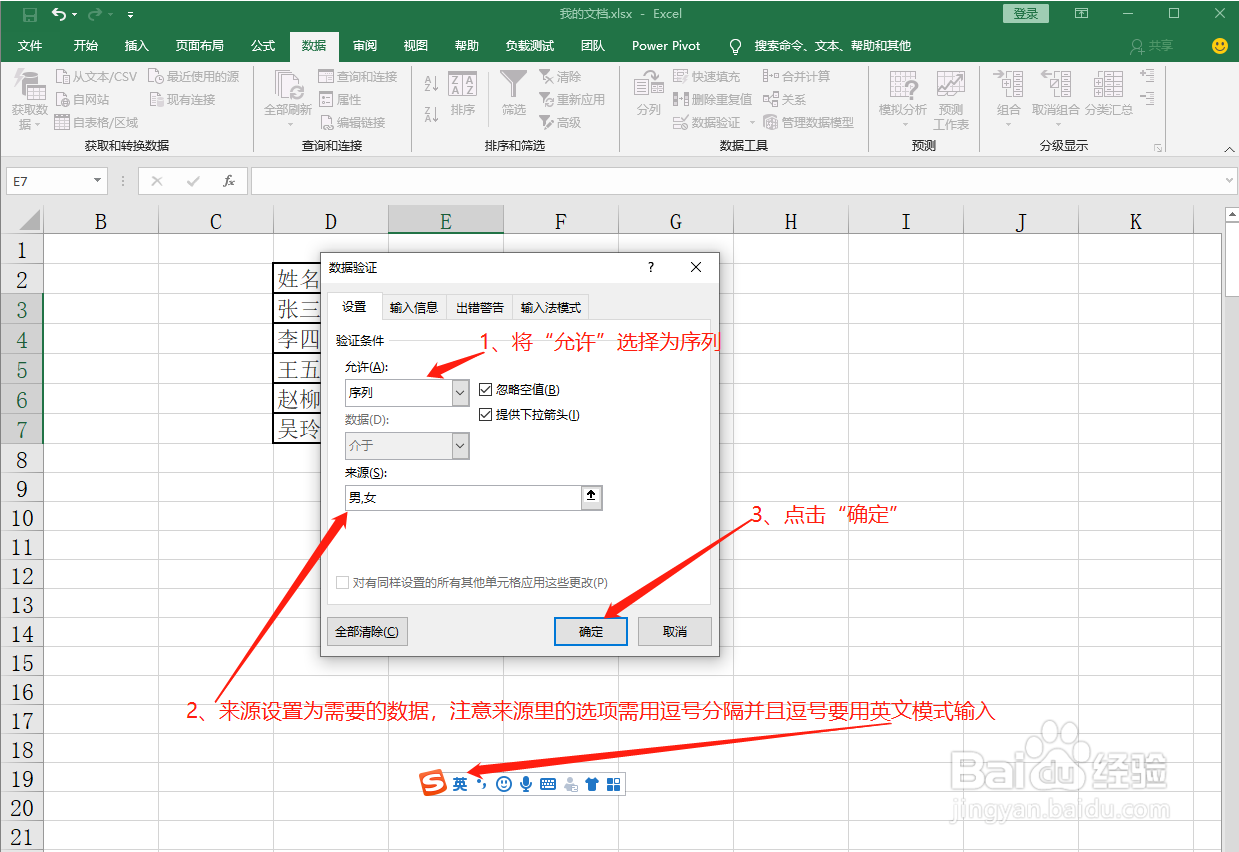
3、将其他需要处理的列也按照上述方式进行操作
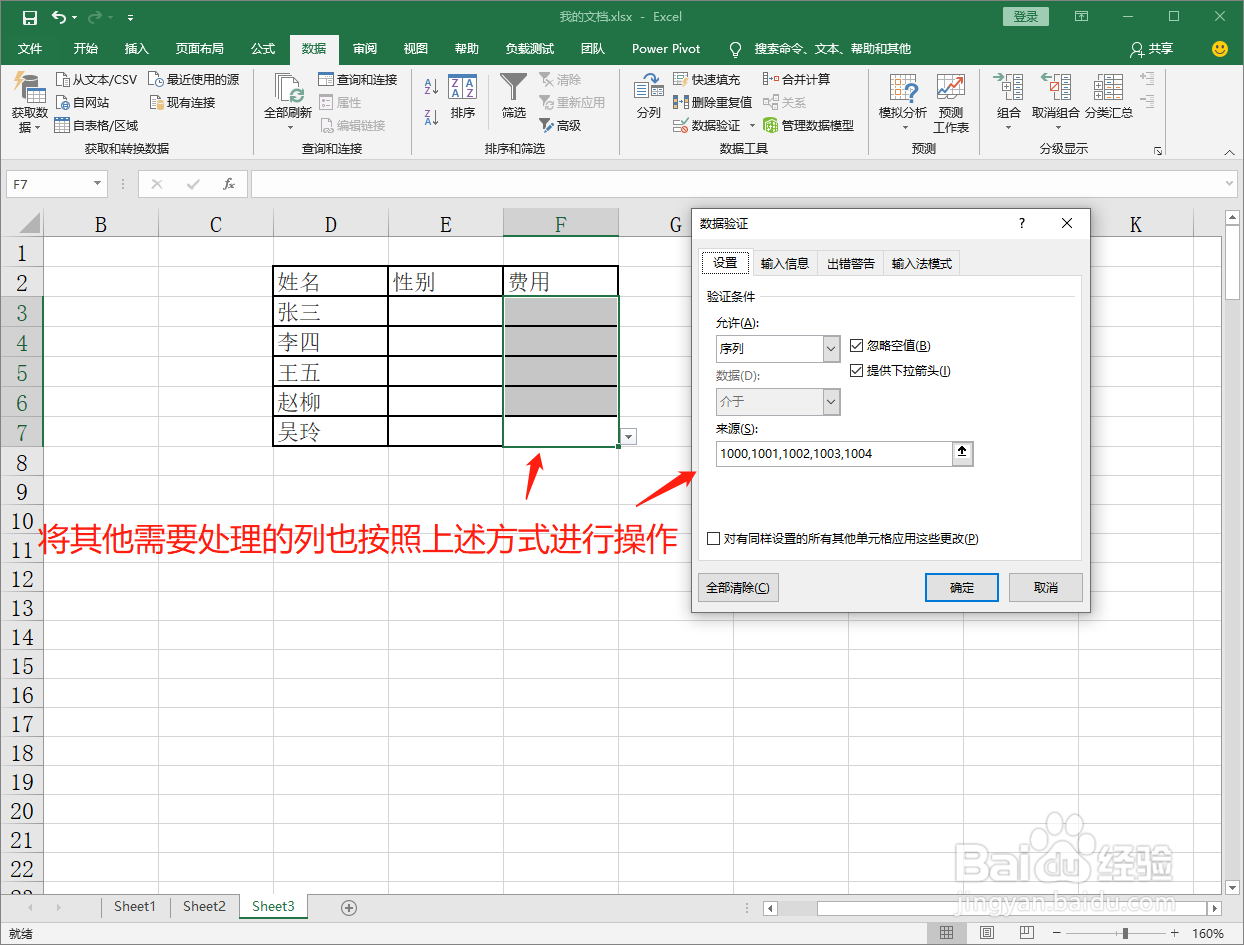
4、此时就可以对单元格进行下拉选择填充了
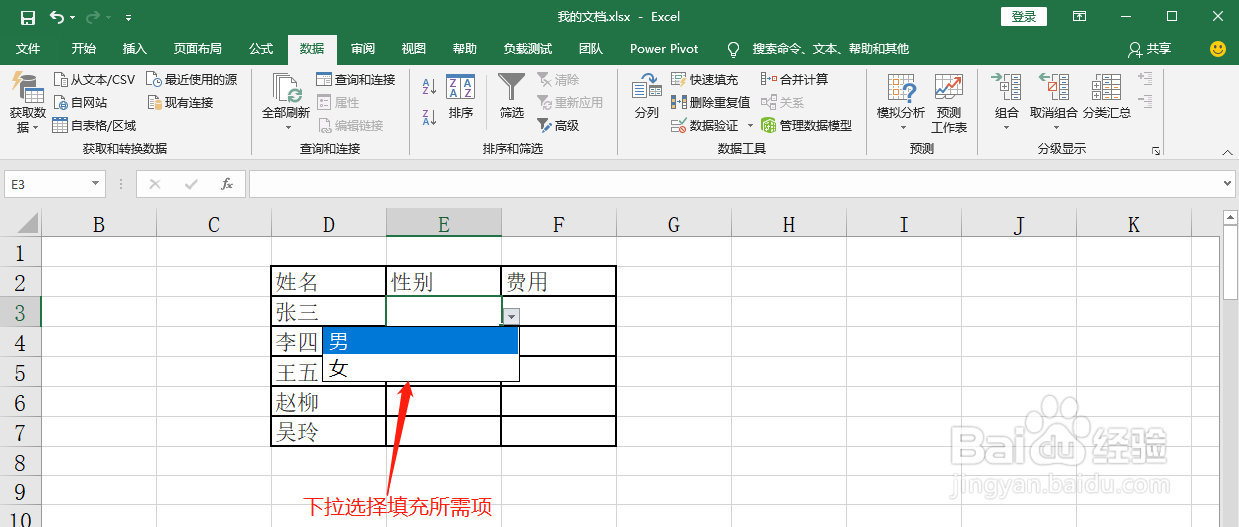
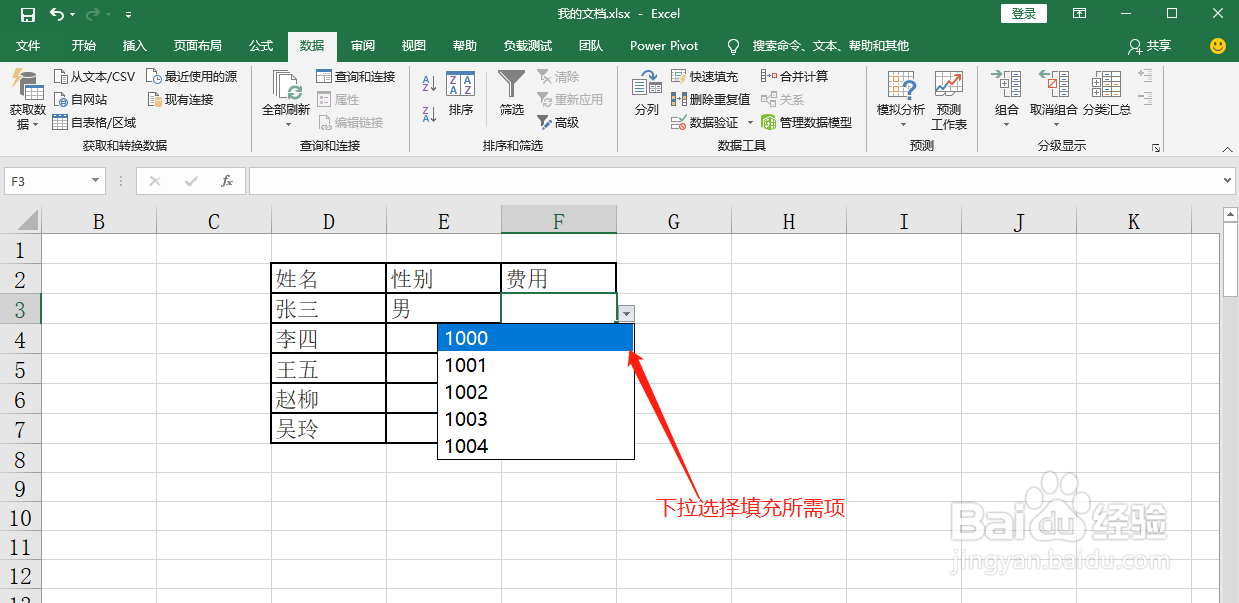
5、选择需要进行筛选的列,点击“筛选”,就可以对该列进行筛选操作了
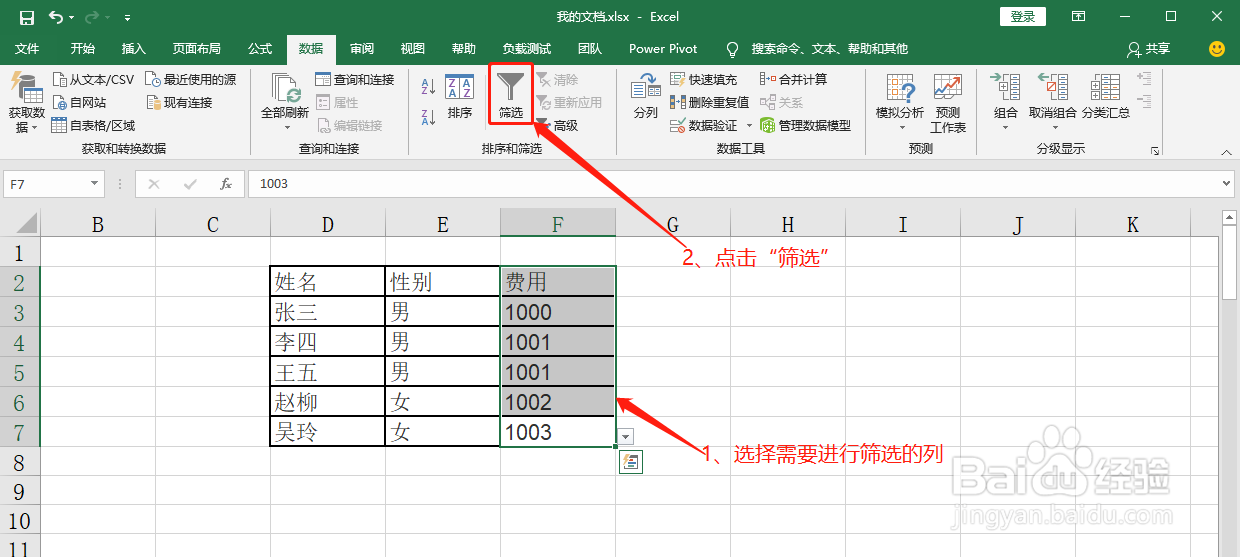
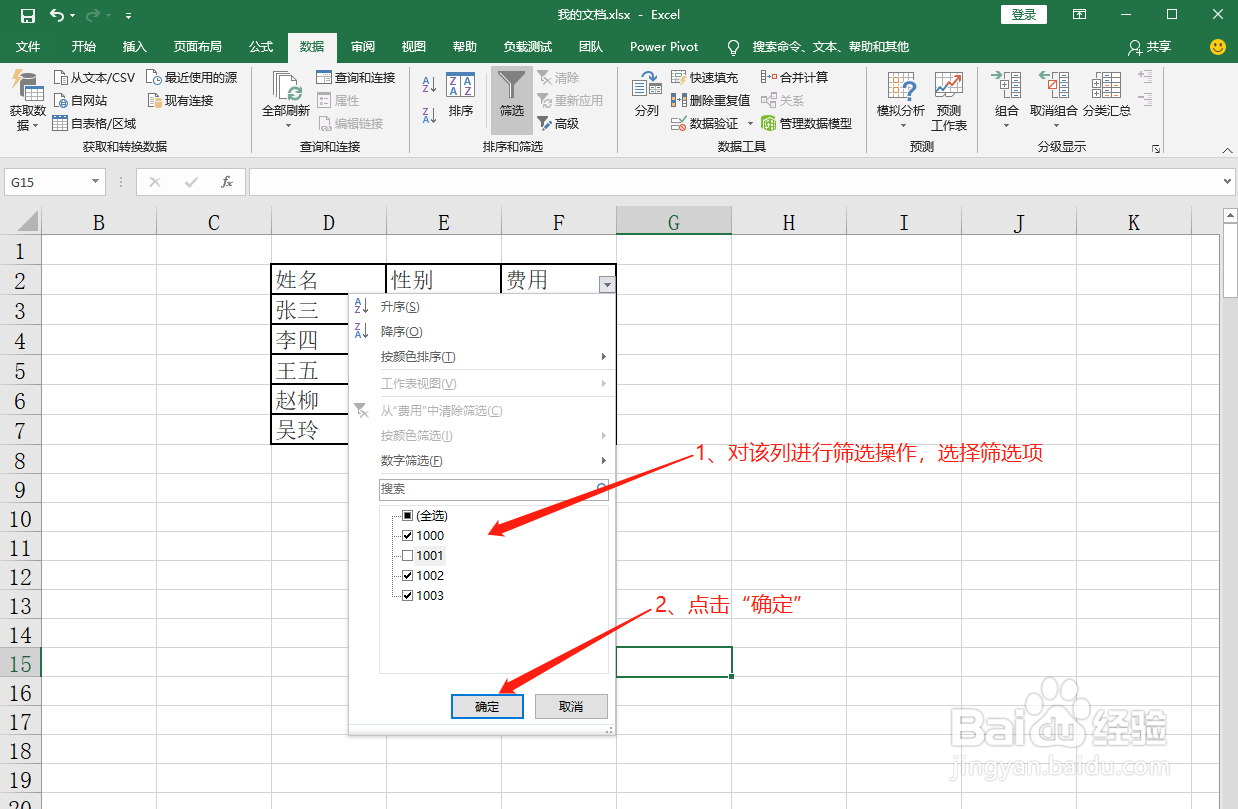
时间:2024-10-14 07:55:17
1、选中需要处理的列,点击“数据”栏下“数据验证”
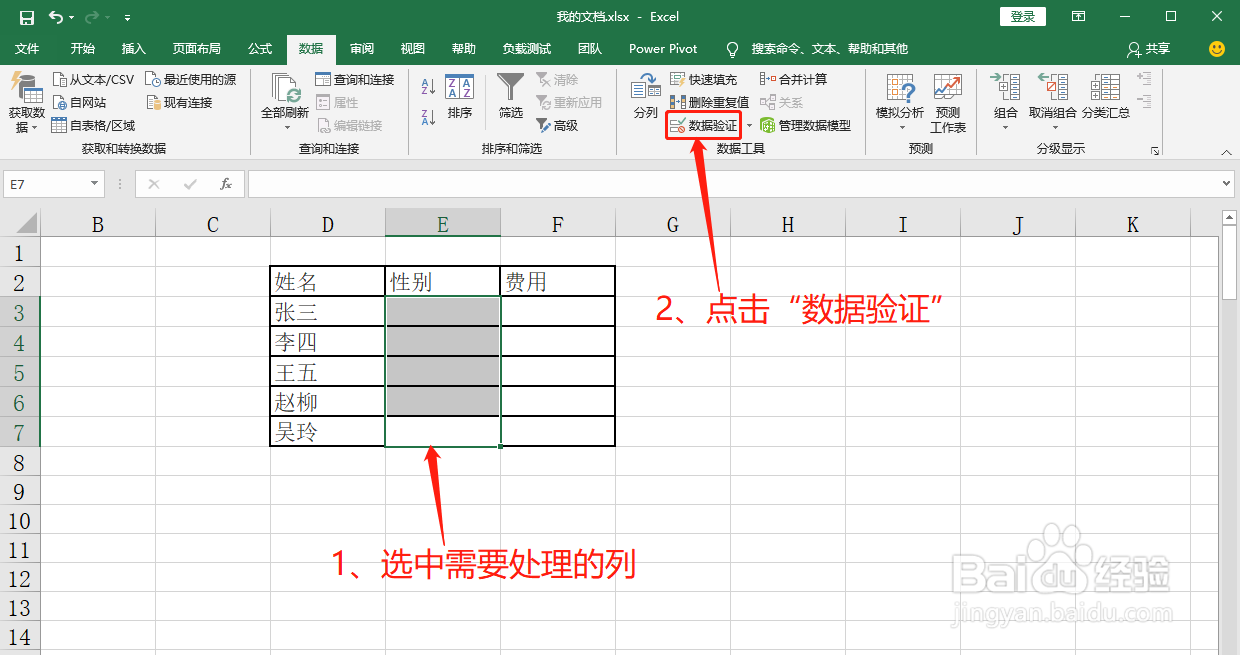
2、进入“数据验证”界面,在“设置”子界面下,将“允许”选择为序列,来源设置为需要的数据,注意来源里的选项需用逗号分隔并且逗号要用英文模式输入,最后点击“确定”
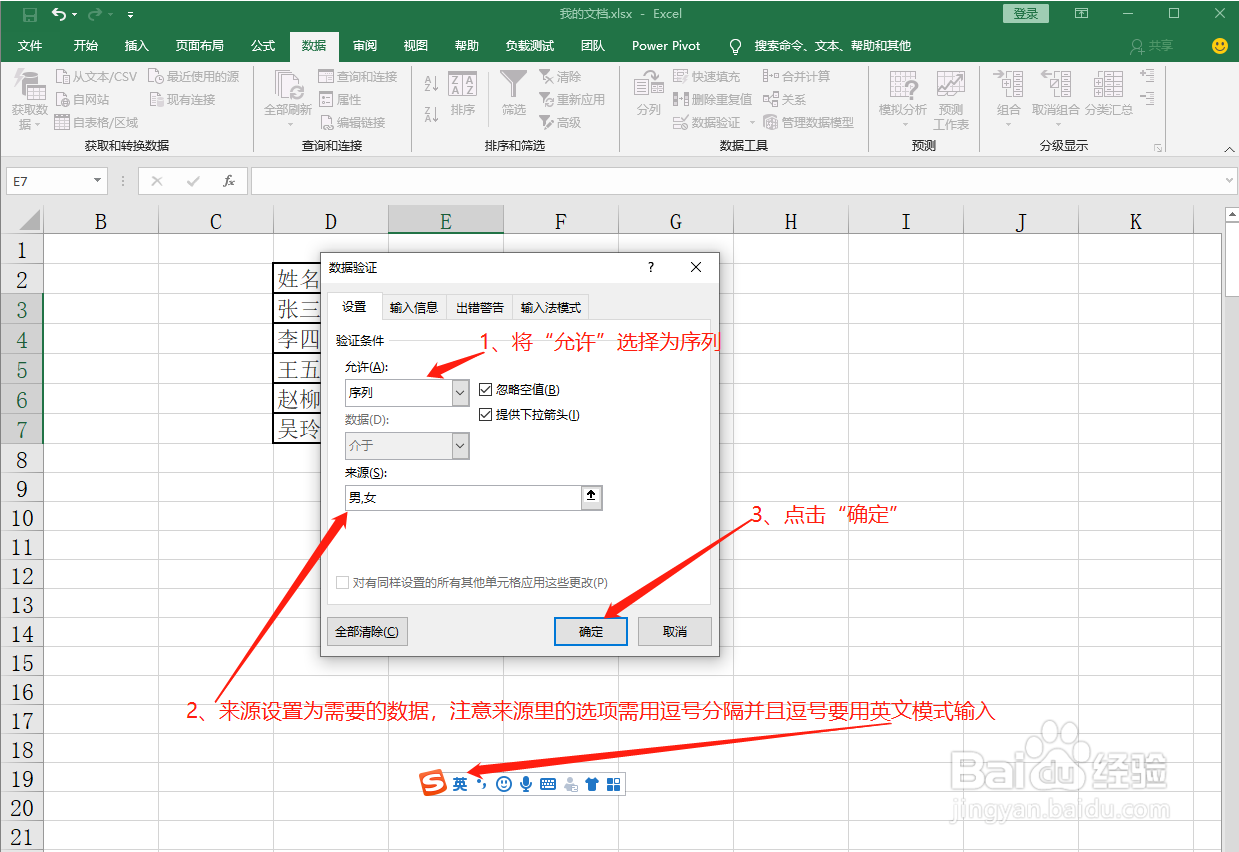
3、将其他需要处理的列也按照上述方式进行操作
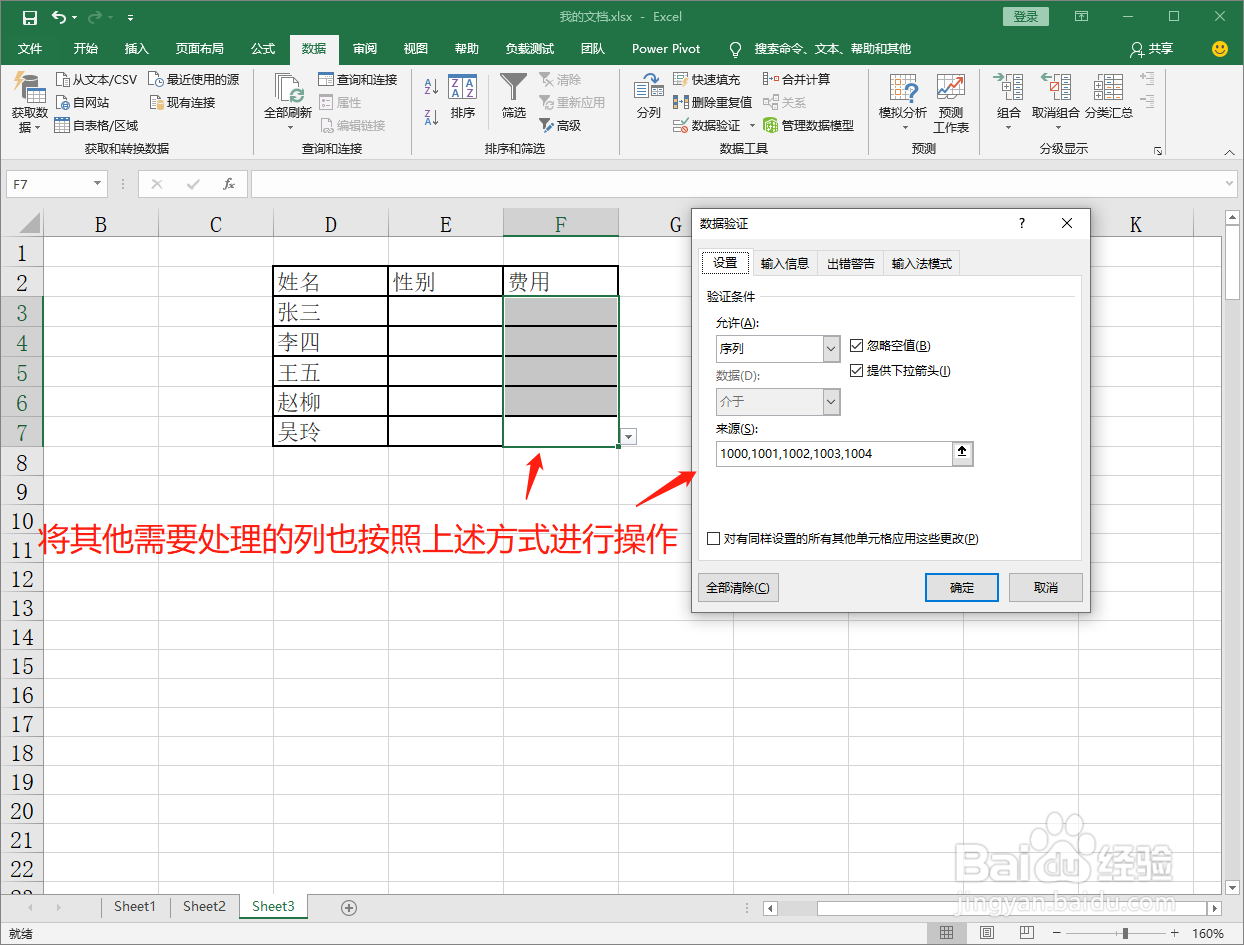
4、此时就可以对单元格进行下拉选择填充了
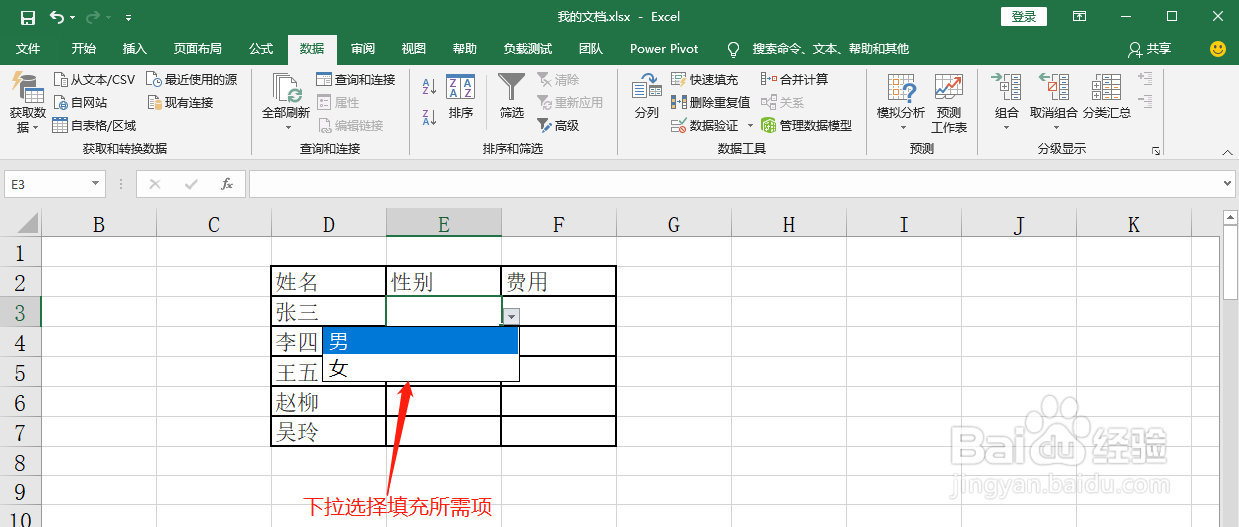
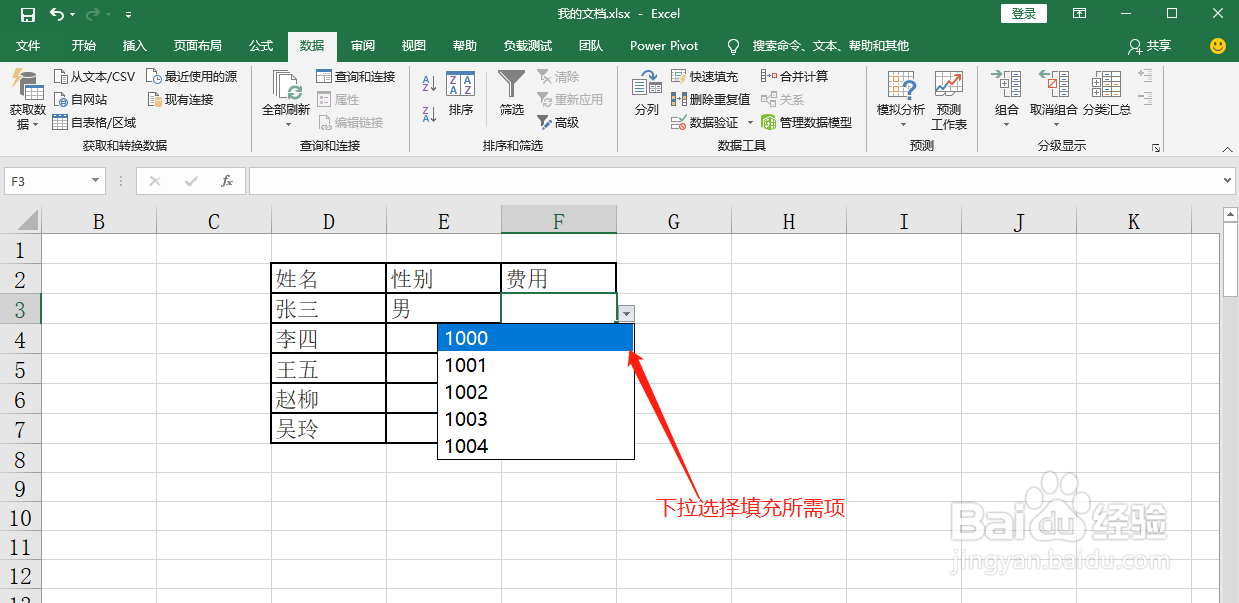
5、选择需要进行筛选的列,点击“筛选”,就可以对该列进行筛选操作了